
LCD MONITOR
SyncMaster XL30
quick start guide
ii
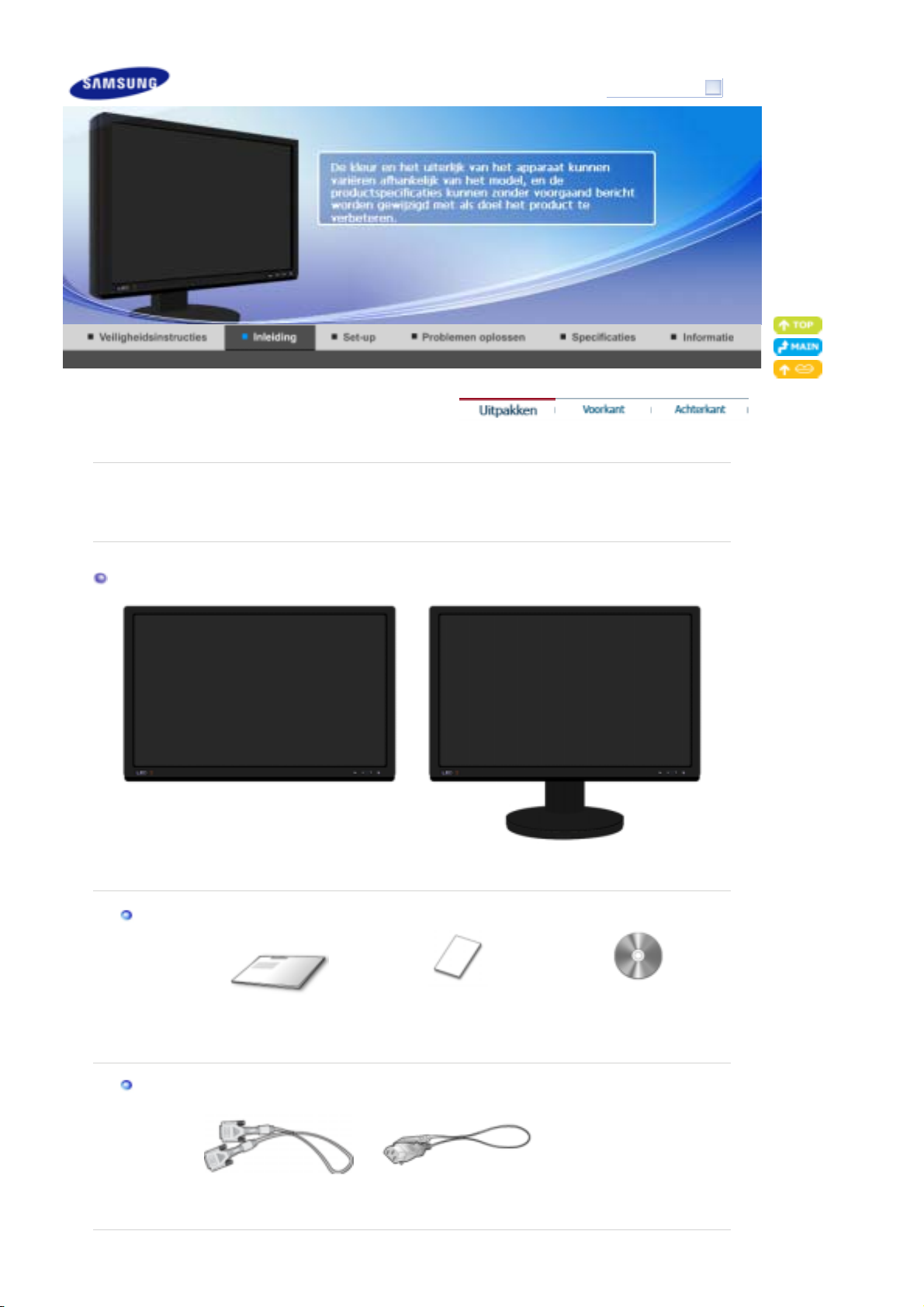
p
(
)
g
)
Kijk of de volgende items zijn meegeleverd met uw monitor.
Neem contact op met uw leverancier als er onderdelen missen.
Neem contact o
met de plaatselijke dealer om accessoires te kopen.
Model
SyncMaster XL30
Uitpakken
Zonder standaard
Handleiding
Kabel
Snelstart
installatiehandleidin
Monitor met Schuifstandaard
Garantiekaart
(Niet overal verkrijgbaar)
Met standaard
Gebruiksaanwijzing,
monitor stuurprogramma
DVI-kabel (optioneel
Stroomkabel

(Typ
g
Apart verkocht
Overi
USB-kabel
e A-B)
e
Raadpleeg de help van Natural Color
Expert voor meer informatie over het
gebruik van de Calibrator.
Calibrator
Kap
Voorkant
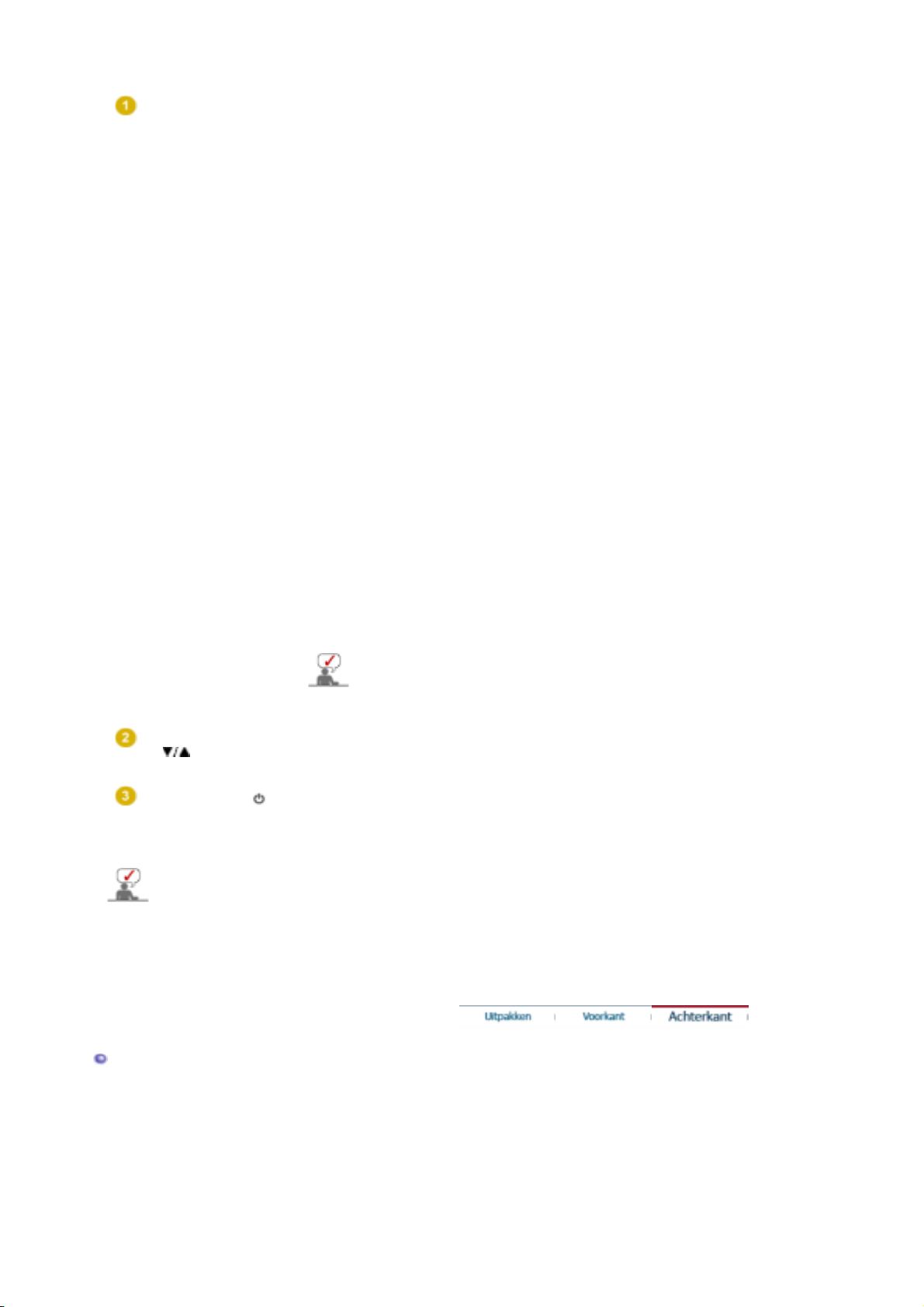
Toets MODE
(= Color Mode)
Toets Aanpassen
[]
Aan/uit-knop [ ] /
Aan/uit-lampje
Meer informatie over het besparen van energie treft u aan in de handleiding, onder de knop
Energiebeheer. U bespaart energie als u uw monitor UITSCHAKELT wanneer u hem niet
meer gebruikt.
Druk op deze knop om een Color Mode te selecteren. Als u op
deze knop blijft drukken, zullen de instelmodi herhaaldelijk worden
weergegeven. Met de bedieningsknoppen aan de voorkant van de
monitor kunt u op eenvoudige wijze verschillende kleurgegevens
implementeren, die bij uw omgeving passen.
1) Custom
onze technici zijn geselecteerd, kan het zijn dat u de
voorgeconfigureerde waarden niet prettig vindt voor uw ogen. IAls
dit het geval is, kunt u de helderheid en het contrast aanpassen
met behulp van het OSD-menu.
2) sRGB
3) AdobeRGB
scherm.
4) Emulation
of eerder aangemaakte kleurgegevens wijzigen en op het scherm
laten verschijnen.
Waarschuwing: De Emulation-informatie die verschijnt wanneer u
op de Emulation-knop aan de voorzijde van uw monitor drukt,
wordt opgeslagen als de Emulation-informatie van de Color Mode
voor uw apparaat. Van zodra de informatie wordt opgeslagen, zal
uw monitor de opgeslagen informatie ontvangen telkens wanneer
Emulation wordt geselecteerd.
5) Calibration
kleurkenmerken van uw monitor geanalyseerd en kunt u de
kleurgegevens ervan opslaan als een icc-profiel. Zo weet uw
monitor welke kleurenruimte hij moet gebruiken en hoe hij kleuren
moet accepteren en weergeven. Hiermee worden uw
standaardkleurgegevens weergegeven, die wordt verkregen aan
de hand van Natural Color Expert en de Calibrator.
Waarschuwing: De Calibration-informatie wordt weergegeven
wanneer op de Calibration-knop aan de voorzijde van uw monitor
wordt gedrukt. Let op, slechts één geheel van Calibrationinformatie, namelijk datgene dat als laatste werd opgeslagen,
wordt op uw monitor bewaard.
Druk op de knop om de helderheid aan te passen.
: Het scherm wordt donker.
▼
: Het scherm wordt licht.
▲
Gebruik deze knop om de monitor aan of uit te zetten. /
Tijdens normale werking brandt dit lampje blauw, het knippert
eenmaal als het beeldscherm uw aanpassingen opslaat.
- Ondanks het feit dat de waarden zorgvuldig door
- Geeft de sRGB-kleurgegevens weer op het scherm.
- Geeft de Adobe RGB-kleurgegevens weer op het
- Met Natural Color Expert kunt u het systeemprofiel
- Met de Calibration-functionaliteit worden de
De functies Contrast (Contrast) en Brightness (Helderheid)
werken alleen in de modus Custom (Aangepast).
Achterkant
(De configuratie aan de achterkant van de monitor kan van product tot product variëren.)

DVI-D
alleen digitale signalen kunnen via deze aansluiting doorgegeven
worden. Sluit daarom alleen de DVI-aansluiting van uw pc hierop
aan.
Pin om standaard vast te zetten
Verwijder de pin van de standaard om de monitor naar boven of
beneden te tillen.
POWER
1. POWER S/W
: Hiermee zet u de monitor aan of uit.
2. POWER
: Sluit netsnoer van uw monitor aan op de
achterkant van uw monitor.
POWER
aan de
Kensingtonslot
